何もないところから輪郭線が動いて文字や枠が描かれるテキストアニメーション。
何が起きるのだろうとみる人の興味をそそることができるテキストアニメーションの手法の一つです。
難しそうに見えますが一回覚えれば簡単。[パスのトリミング]を使って描くことができます。
輪郭線 で作るテキストアニメーションの手順
[新規コンポジション]に文字ツールで文字を書きます。 [文字のレイヤー]を右クリックし、[作成][テキストからシェイプを作成]をクリックします。
これにより、文字ツールで書いた文字から輪郭線をシェイプになります。

個々の文字をShiftを押しながら全選択して開きます。
個々の文字の中にある[塗り]をShiftを押しながら全選択し非表示に、
[線]をShiftを押しながら全選択し表示にします。
タイムラインを任意の場所にもっていきます。

すると輪郭線が消えます。
インジケーターを少し進め、[開始点]を100にすると、輪郭がアニメーションして文字が描かれます。
枠線をアニメーションする方法
枠線は長方形ツールを使って描きます。
インジケーターをテキストと同じ開始点に戻します。
[シェイプレイヤー1]ができるので、[追加▶]から[パスのトリミング]を開き、[終了点]を0に[開始点]も0します。するとこちらも輪郭線が消えます。

インジケーターを少し進め、[開始点]を100にすると、輪郭がアニメーションして長方形が描かれます。
このままですと始点が右上の隅から始まるように固定されています。

任意の場所から始めたいのであれば[オフセット]の数値の右側の値を調整して好みの位置にもっていきます。
これで完成です。














こんにちは、フルタニです。放送局で番組作りをしてました。 輪郭線 を書きます。